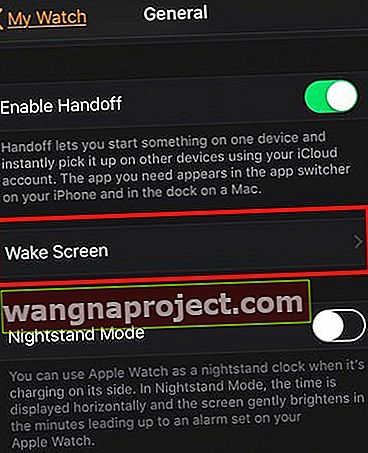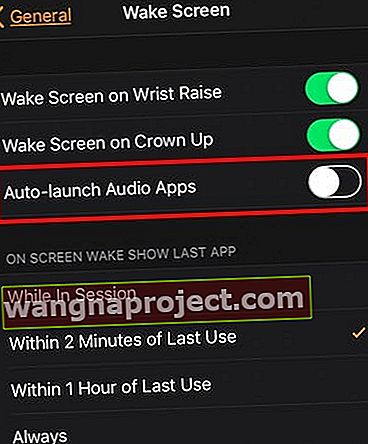Въпреки че приложението Apple Play Now ни дава бърз начин за управление на музиката и възпроизвеждането на повечето аудио приложения на нашите Apple Watches, то също може да възпроизвежда музика, когато наистина не искате! Това е така, защото Now Playing се появява автоматично по подразбиране, понякога пречи на всички останали неща, които искаме да направим.
Но някои от нас искат контрола и искат да бъдат вземащите решения.
Ако се борите с Now Playing на вашия Apple Watch и искате да си върнете малко контрол върху възпроизвеждането на аудио на вашия Apple Watch, прочетете! Тази статия описва как да деактивирате автоматичното управление на музиката в Apple Watch.
Следвайте тези бързи съвети, за да спрете Apple Watch да не се отваря автоматично Възпроизвеждане
- На часовника си изключете автоматичното стартиране на аудио приложенията на Wake Screen
- Използвайки приложението Watch, изключете Auto-Launch Audio Apps от настройката на Wake Screen
Какво представлява приложението Now Playing на вашия Apple Watch?
С тази функция включена, когато възпроизвеждате музика или друг звук на вашия iPhone, музикалните контроли автоматично се показват на вашия Apple Watch .
Подобно е на Apple Maps - когато следвате маршрут в родното приложение Maps, информацията автоматично се предава на вашия Apple Watch.
С вашите музикални контроли, които сега остават на екрана на вашия сдвоен Apple Watch, промяната на песните или силата на звука на вашите EarPods или AirPods е лесно, без да се налага да използвате Siri или да навигирате до музикалното приложение на вашия часовник.
И когато приключите, часовникът ви се връща към нормалния ви циферблат, когато не слушате аудио
Apple и watchOS превръщат функцията Now Playing по подразбиране, така че когато повдигнете китката си, музиката или аудиото, което се възпроизвежда на вашия iPhone, започва да се възпроизвежда на вашия часовник.
Но нека си признаем.
Не всеки се радва или намира комфорт в идеята Apple да отваря автоматично контролите за музика на своите часовници Apple. Когато повдигнете китката си, може просто да искате да видите колко е часът или колко сте далеч в кръговете си за активност - и „Игра сега“ е по-скоро пречка, отколкото функция!
Всъщност тази функция може просто да дразни много фенове на Apple Watch.
Особено тези от нас, които искат да виждат друга информация на часовниците си, а НЕ вградените музикални контроли.
Трябва да видите нормалния си циферблат?
Да, и това е лесно.
Натискането на короната се връща към нормалния ви циферблат.
И нормалният ви циферблат остава дори за следващите ви погледи през цялата сесия.
Ако спрете музиката с телефона си и след това я пуснете отново, часовникът се връща към този екран, който се възпроизвежда, докато спрете музиката или натиснете коронката.
Как да спрете автоматичното стартиране на Now Playing с помощта на настройките на Apple Watch
- Натиснете Digital Crown на часовника си
- Докоснете Настройки
- Изберете Общи
- Докоснете Wake Screen
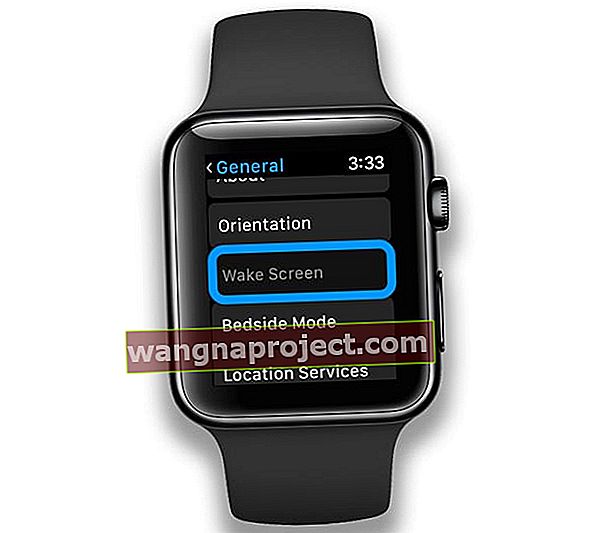 Намерете настройката на екрана за събуждане на Apple Watch
Намерете настройката на екрана за събуждане на Apple Watch - Превключване на Auto-Launch Audio Apps разстояние
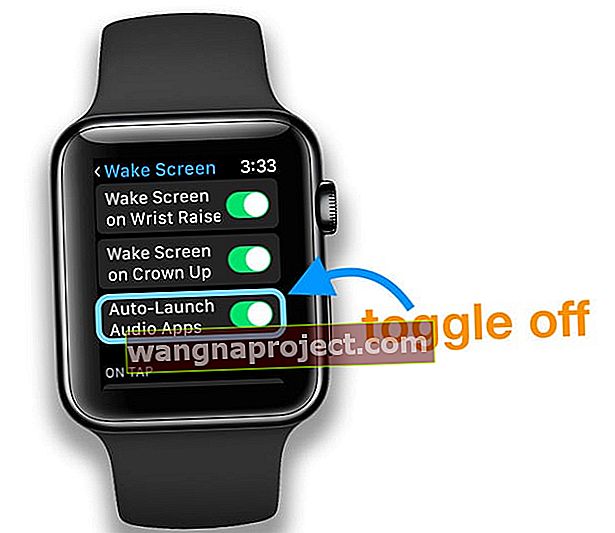 Изключете автоматичното стартиране на аудио приложения на вашия Apple Watch, за да спрете приложението Now Playing
Изключете автоматичното стартиране на аудио приложения на вашия Apple Watch, за да спрете приложението Now Playing
Как лесно да деактивирате автоматичното управление на музиката на Apple Watch с помощта на приложението Watch
- Отворете приложението Watch на вашия iPhone
- Докоснете Общи> Екран за събуждане
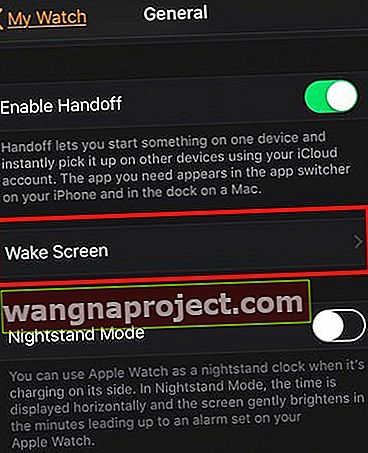
- Изключете автоматичното стартиране на аудио приложения
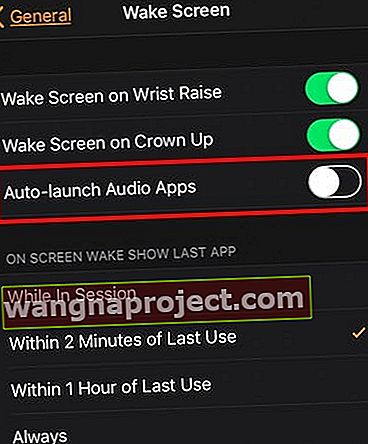
- Излезте от настройките
Този метод деактивира автоматичните контроли за музика на вашия Apple Watch.
Как да върна функцията Now Playing обратно на вашия Apple Watch?
Решихте, че всъщност харесвате приложението Now Playing и го искате обратно. Това е лесно!
Просто следвайте стъпките в обратна посока.
Върнете се в Настройки> Общи> Екран за събуждане на вашия часовник или приложението Гледане на вашия сдвоен iPhone и докоснете, за да включите отново автоматичното стартиране на аудио приложения.
Имате проблеми със смяната на настройките на Apple Watch?
- Опитайте да затворите вашите приложения на Apple Watch
- С отворено приложение натиснете и задръжте страничния бутон, за да се покажат опциите за захранване
- След това натиснете и задръжте Digital Crown, за да излезете от приложението
- Повторете стъпки 2 и 3 за всички отворени приложения на часовника си, докато всички приложения бъдат затворени
- Рестартирайте двете устройства (часовник и сдвоен iPhone) и след това тествайте
Какво е различното в iPhone Music Controller в watchOS4 и по-нови версии?
Изглежда, че с watchOS4 + и iOS11 + вече не можете да превъртате нагоре и да докосвате своя iPhone, за да го изберете като свой музикален източник.
В предишните версии на watchOS приложението ви Apple Watch Music може да контролира музиката, която се възпроизвежда на вашия iPhone, но с watchOS4 тази опция е изчезнала.

Преработеното приложение Apple Watch Music не се свързва директно с музикалната библиотека на вашия iPhone
Така че, ако слушате музика на вашия iPhone (И НЕ на вашия Apple Watch), вече не можете да започнете да възпроизвеждате музика или да променяте песни, без да докосвате вашия iPhone.
За мнозина използването на Apple Watch като музикален контролер за iPhone беше любимата им функция на Apple Watch.
Вместо това има усложнение Now Playing, което ви позволява да пропускате, пускате / правите пауза, регулирате силата на звука. В watchOS 4 Apple също премахна усложнението на Music.
AirPods и Apple Watch - перфектна двойка! 
Airpods улесниха слушането на музика чрез вашия Apple Watch.
Тя ви позволява свободата да поставяте вашите airpods и да слушате музиката си чрез вашия Apple Watch, без да е необходимо да носите своя iPhone.
Това партньорство е изключително полезно, ако излизате да бягате или изгаряте няколко калории чрез фитнес оборудване в местната фитнес зала.
Обобщение
С най-новия watchOS днес има много различни възможности да се наслаждавате на музиката на вашия Apple Watch.
Автоматичното синхронизиране на плейлиста и автоматичното управление на музиката са едни от най-търсените функции за iFolks, слушащи музика на техните часовници на Apple - особено по време на интензивни или дълги тренировки, бягания, разходки с велосипед или разходки.
И ако вашето музикално приложение има придружаващо приложение за гледане, часовникът стартира това придружаващо приложение вместо стандартното приложение „Сега се възпроизвежда“.
Много готино!
Но за тези, които желаят контрол, ние очертахме бърз съвет как всеки може да деактивира автоматичните музикални контроли на Apple Watch.
Надяваме се, че този бърз съвет Ви е бил полезен!
Ако имате някакви проблеми или въпроси относно предотвратяването на автоматичното ви гледане на Apple Watch от автоматично стартиране на вашия muisc или друго аудио чрез Now Playing, уведомете ни в коментарите.

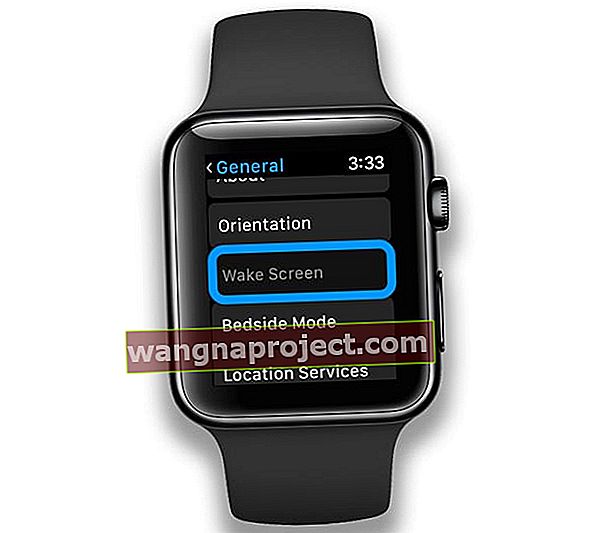 Намерете настройката на екрана за събуждане на Apple Watch
Намерете настройката на екрана за събуждане на Apple Watch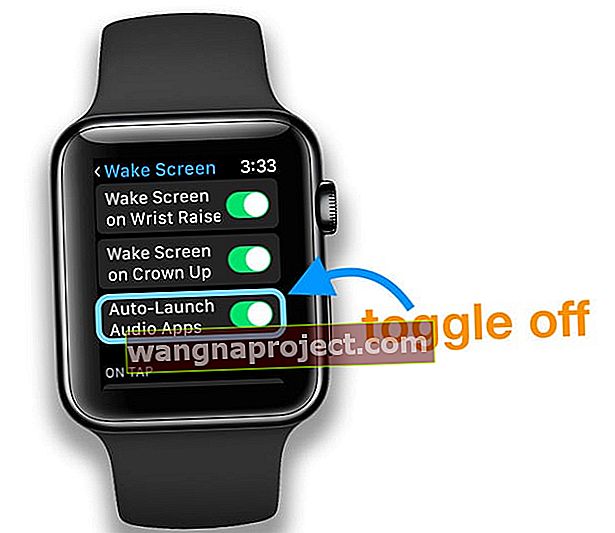 Изключете автоматичното стартиране на аудио приложения на вашия Apple Watch, за да спрете приложението Now Playing
Изключете автоматичното стартиране на аудио приложения на вашия Apple Watch, за да спрете приложението Now Playing